如何為 WooCommerce 上的產品添加免費送貨
已發表: 2025-01-21您是否想了解如何為 WooCommerce 產品添加免費送貨?您絕對來對地方了!讓我們立即開始吧!
免費送貨是一種有效的策略,可以極大地影響您的銷售並提高客戶滿意度。
它具有強大的激勵作用,不僅可以吸引更多買家,而且非常重要的是有助於降低購物車放棄率。
當顧客看到意外的運費時,通常會在結帳時重新考慮購買。
透過免費送貨,您可以讓客戶更輕鬆地獲得他需要的東西。
它還可以提供比市場上其他產品強大的競爭優勢,提供免費送貨。
隨著線上購物變得越來越流行,顧客更有可能選擇提供免費送貨服務的商店,而不是不提供免費送貨服務的商店。
這提高了品牌忠誠度,因為客戶欣賞免費送貨的價值和便利性。
此外,從客戶的角度來看,免費送貨可以增加體驗。
目錄
如何為 WooCommerce 上的產品添加免費送貨
現在,讓我們開始使用在 WooCommerce 中啟用免費送貨的逐步指南。
步驟 1:登入您的 WooCommerce 儀表板
首先使用憑證存取 WordPress 管理面板並導覽至 WooCommerce。
確保您造訪您的商店,以便能夠配置運送選項。
- 前往您的WordPress 儀表板。
- 點選左側選單中的WooCommerce 。
- 從下拉式選單中選擇設定。
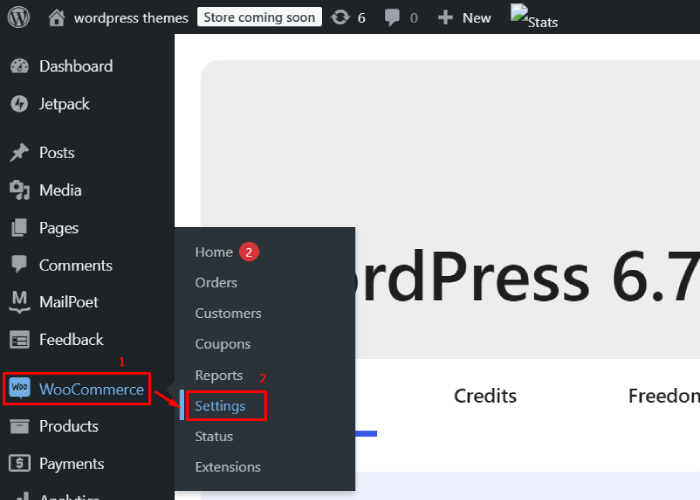
要存取 WordPress 網站中的設置,請先導覽至 WordPress 儀表板。從那裡,在左側選單中尋找 WooCommerce 並點擊它。
這將開啟一個下拉式選單,您可以從中選擇「設定」來管理您的 WooCommerce 設定。
第 2 步:配置運輸區域
WooCommerce 使用外送區域根據客戶的位置決定運費。
您需要將其設置在適當的送貨區域內才能提供免費送貨。
- 在“設定”標籤中,轉到“運輸”部分。
- 按一下運輸區域。
- 選擇現有的運輸區域或透過點選「新增運輸區域」建立新的運輸區域。
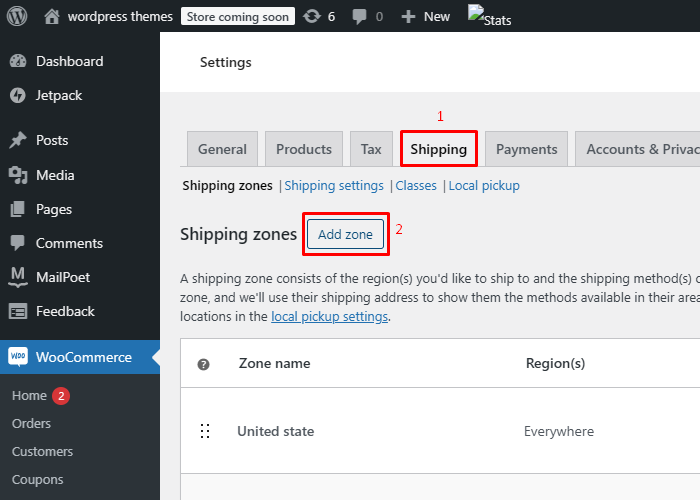
- 為您的區域命名,新增區域,然後按一下「新增運送方式」 。
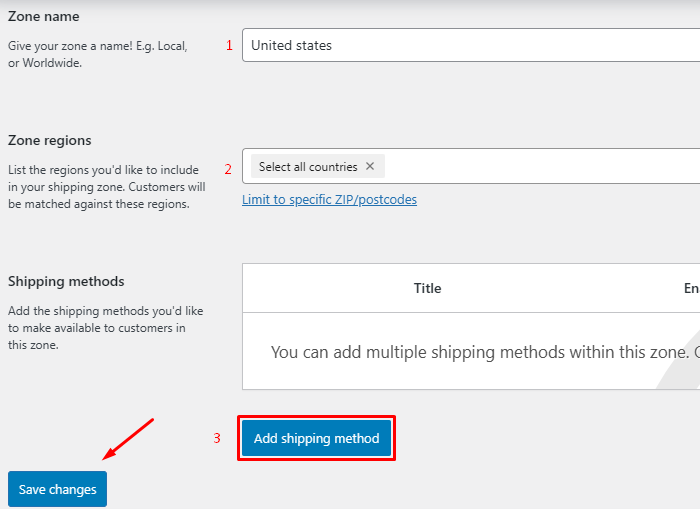
步驟 3: 新增免費送貨作為送貨方式
建立送貨區域後,您需要添加免費送貨作為一種方法。
- 在「運送區域」下,按一下「新增運送方式」 。
- 從下拉式選單中,選擇免費送貨。
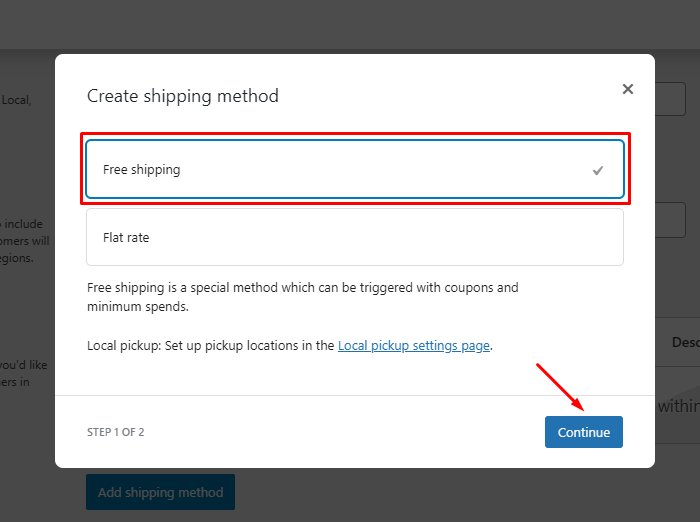
在「運輸區域」部分中,首先按一下「新增運輸方式」。然後,從下拉式選單中選擇免費送貨。
在 WooCommerce 中為單一產品設定免費送貨
要為 WooCommerce 中的特定產品提供免費送貨,請按照以下步驟操作:
第 1 步:建立免費送貨的運輸類別
您可以依照以下路徑建立免運的 WooCommerce 外送類別:WooCommerce →設定→外送。

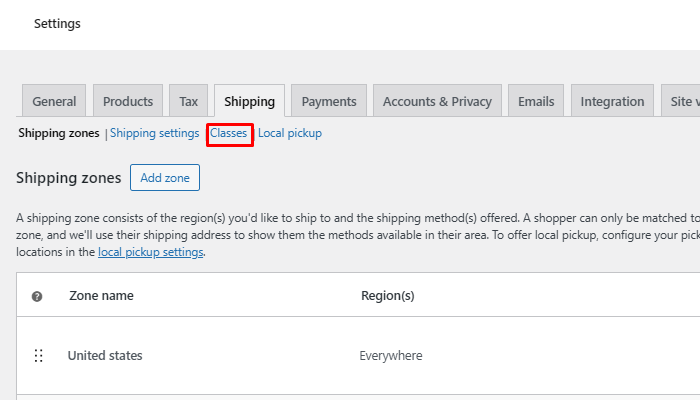
移至“類別”選項。
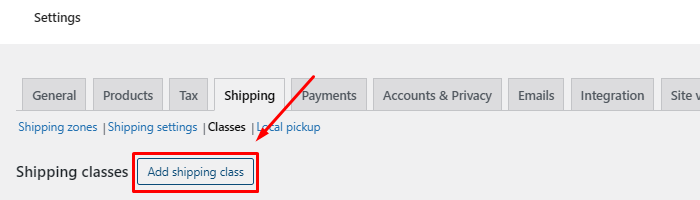
按一下「新增運送類別」選項。
接下來,輸入運輸類別標題、段名和描述,然後按一下「建立」。
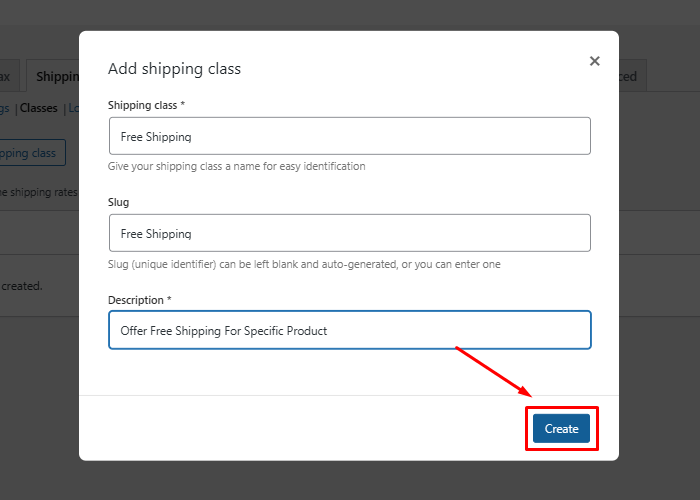
步驟 2: 在您的送貨區域中新增統一費率選項。
若要設定運輸,請建立一個運輸類別,然後透過選擇「新增運送方式」並按一下「繼續」在您所需的運送區域中新增統一費率。
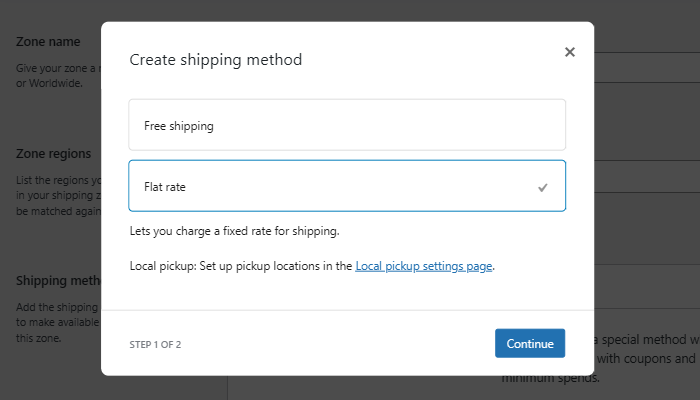
此外,為您要收取運費的產品建立另一個運送類別。我們將增加統一運費,但我們也將為單一產品提供免費送貨。
若要新增固定費率運輸,請前往您希望進行運輸的運輸區域。然後點擊“新增送貨方式”,選擇統一費率,然後按一下繼續。
第 3 步:設定統一費率運輸方式。
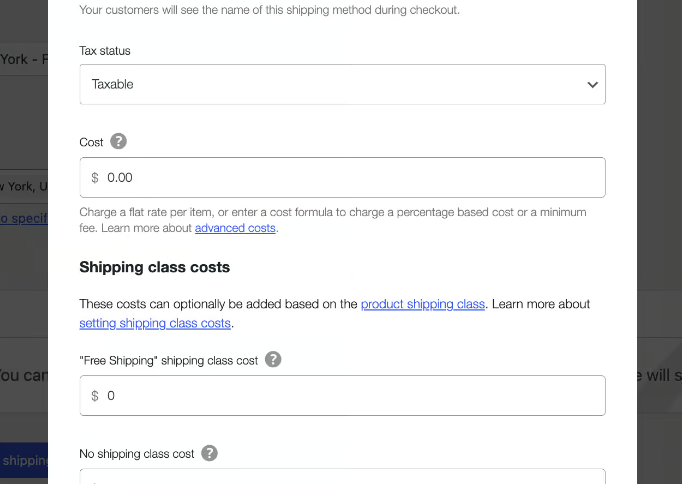
- 更改標題:更改運送方式的標題。
- 設定稅收狀態:選擇適當的稅收狀態。
- 配置免費送貨:將「免費送貨」類別的成本設定為0 。
- 輸入附加費用:指定其他類別的運費。
- 計算類型:選擇「依類別:單獨為每個運輸類別收取運費」。
步驟 4:為產品指定運輸等級
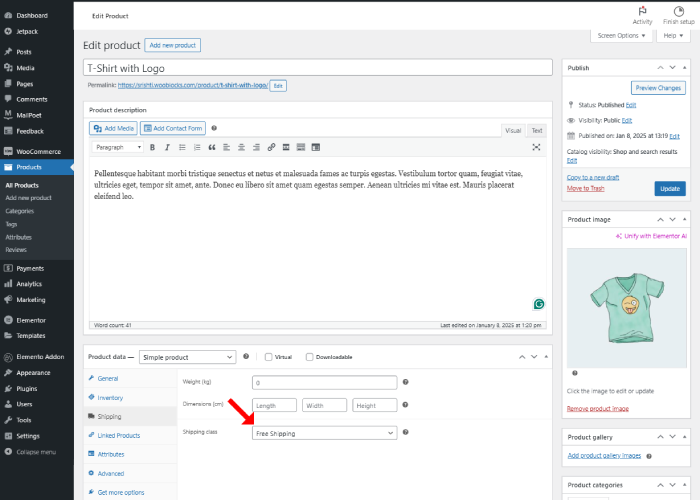
以同樣的方式,為您打算應用運費的產品分配附加類別。
第 5 步:執行測試訂單以驗證單一產品的免費送貨。
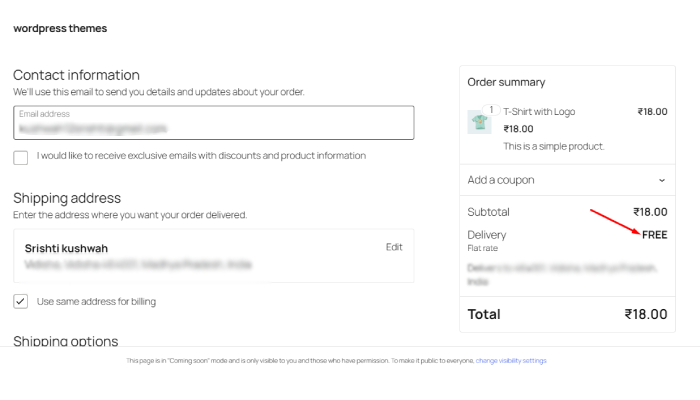
透過僅訂購分配給該運輸區域的產品來測試此流程。
資訊:如果您僅訂購為該送貨區域指定的免費產品,則可以免費送貨。但是,如果您的訂單中包含其他產品以及免費商品,則將收取運費。
常問問題
Q:我可以只為某些國家/地區設定免費送貨嗎?
答:是的,在 WooCommerce 中,您可以設定送貨區域,這將使您能夠指定各個國家/地區的規則。
例如,為所需國家/地區建立一個送貨區域,然後對該區域套用免費送貨。
Q:是否可以提供限時免運服務?
答:絕對可以!您可以使用 WooCommerce 的內建促銷或優惠券來建立臨時免費送貨優惠,或考慮使用允許定期送貨促銷的外掛程式。
Q:如果我只想為本地客戶提供免費送貨服務怎麼辦?
答:您可以在 WooCommerce 中配置本地送貨區域,為特定郵遞區號或地區提供免費送貨服務,同時為其他客戶保留標準費率。
結論
這意味著您可以在 WooCommerce 中為您的產品提供免費送貨服務,以提高客戶的購物體驗,甚至推動更多銷售。
在本教學中,您將找到在 WooCommerce 中啟用免費送貨的簡單流程。
最後,不要忘記追蹤您的運送策略。定期分析可確保其與您的業務目標和客戶的真正需求保持一致。
免費送貨可以使您的商店更具競爭力和吸引力,從而提高客戶滿意度和忠誠度。
我希望本文為您提供有關如何為產品添加免費送貨的正確指導。
如果您覺得這篇文章有幫助,請分享給您的朋友。如果您有任何疑問,請隨時在下面發表評論。我們將幫助您解決您的問題。感謝您閱讀此部落格。
請訂閱我們的YouTube 頻道,我們也在那裡上傳精彩內容,也請在Facebook和Twitter上關注我們
看更多文章:
- 如何為您的 WooCommerce 商店添加評論和推薦
- 如何正確設定 WooCommerce 稅率和運輸區域
- 如何向 WooCommerce 添加自訂搜尋欄以更輕鬆地發現產品
